Ha a Windowsban komoly hiba történt, amely blokkolta a felhasználói felület elérését, akkor a rendszer újbóli működőképességének egyetlen lehetősége az operációs rendszer visszaállítása a BIOS-on. Ehhez a következőket használhatja:
- Haladj vele windows terjesztés;
- Korábban a felhasználó készítette mentés a rendszer (biztonsági másolat), ha van.
Ha a visszaváltásra lehet szükség a BIOS-on keresztül
- Virus. Van olyan rosszindulatú program (fejlett férgek vagy trójaiak), amely nem csak a fájlokat, hanem a helyreállítási környezetet is megfertőzi. A vírus eltávolítása megindítja a visszagörgetési eljárást, amikor az operációs rendszer megfertőződik. Ebben az esetben az egyetlen a helyes döntés - a rendszer visszaállítása a BIOS-on;
- kár rendszerfájlok és kritikus kudarc.Ezeknek a jelenségeknek van egy eredménye - az operációs rendszer nem tölti be a felhasználói felületet. Egy disztribúciós lemez vagy helyreállítási kép és egy BIOS-eszköz került a mentésre.
Kép- és helyreállítási pont létrehozása a Windows 7 rendszerhez
Az operációs rendszer biztonsági másolatának időben történő létrehozása a legjobb, amit a felhasználó megtehet a számítógépen elérhető fontos adatok mentése érdekében.
Biztonsági mentés - a rendszerben tárolt információk biztonsági mentése a későbbi helyreállítás céljából a BIOS-on vagy a helyreállítási eszközön keresztül.
A rendszer biztonsági másolatának elkészítéséhez a Windows 7 rendszerben a rendszerkép archiválásának módszerét kell használni. A program lehetőséget ad a felhasználó számára, hogy pontos képet készítsen az operációs rendszerről, az összes rendelkezésre álló adattal és személyes beállításokkal. Program vagy hardverhiba esetén visszaállíthatja a Windows képet erre a képre.
Megjegyzés. Hozzon létre egy helyreállítási lemezt, ha windows számítógép a gyártó telepítette.
Képkészítő algoritmus:
Készült egy kép, amellyel a rendszert a BIOS-on visszatekerheti. Ebben a szakaszban általában nem fordulnak elő hibák, főleg az, hogy az eszköz képes-e elférni a letöltött információkra.
Ami a helyreállítási pontot illeti, akkor minden kicsit egyszerűbb:
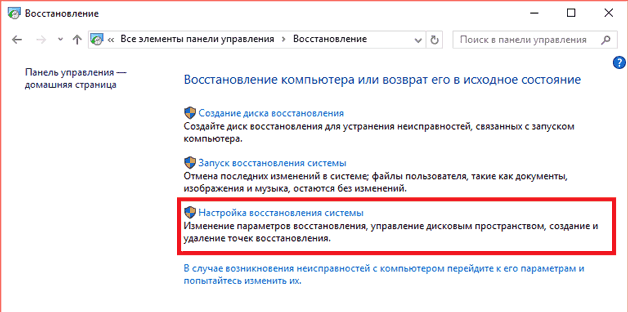
Érdemes megjegyezni azt a tényt, hogy a teremtés ellenőrző pont csak akkor lehetséges, ha a helyreállítási funkció aktiválva van a számítógépen.
Megjegyzés. Windows 7 rendszeren alapértelmezés szerint a visszatérési pontok létrehozása automatikus folyamat, amely akkor fordul elő, amikor a rendszeren telepítik az alapvető paramétereket befolyásoló programokat.
Meghajtó és helyreállítási pontok létrehozása - biztosítás. Nem minden felhasználó gondolja, hogy valami rossz történhet az operációs rendszerrel, tehát senki sem gondol ilyen eszközre.
Most beszéljünk a BIOS konfigurálásáról a Windows indításához a rendszerindító lemezről vagy a flash meghajtóról.
A BIOS beállítása
A BIOS telepítése kötelező eljárás, amelynek nélkül lehetetlen helyreállítani a lemezt.
Az első lépés a BIOS hívása. Minden laptop modellnek megvan a saját kulcsa a program meghívására. Lehet F1, F4, F8, F9, F11, F12 és Delete. A kulcsot megtalálhatja a számítógép használatáról szóló könyvben vagy a gyártó webhelyén.
A BIOS beállítása nem nehéz, ehhez a következőkre van szükség:
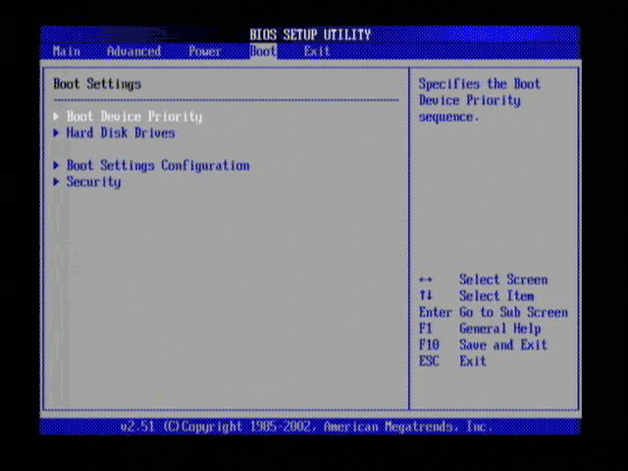
A firmware-től függően a program megjelenése eltérő lehet, azonban a beállítások lényege ugyanaz - tegye elsősorban azt a közeget, ahonnan az operációs rendszer betöltődik.
Van egy úgynevezett "mindenevő" kombináció. Ez lehetővé teszi, hogy a jövőben teljesen elfelejtse a BIOS-beállításokat:
- Először is - USB-Flash;
- A második - CD / DVD;
- A harmadik - HDD.
Ez az opció univerzális, de nem optimális. Ebben az esetben ne felejtse el a meghajtón vagy a flash meghajtót a meghajtóban, mivel ez lelassítja még a legerősebb személyi számítógépek betöltését.
Visszalépés a Windows 7 rendszerre a BIOS-on keresztül
Az operációs rendszer visszaváltása a BIOS-on akkor történik, amikor felhasználói felület hiba vagy hiba miatt nem áll rendelkezésre. A disztribúciós lemez, valamint a biztonsági mentési közeg visszagörgetési algoritmusa ugyanaz:
- Konfiguráljuk a BIOS-t, a fenti bekezdésben foglaltak szerint. A paramétereket beállítottuk attól függően, hogy melyik külső eszközt választottuk a rendszer biztonsági másolatának vagy terjesztési készletének tárolására;
- A paraméterek beállításának befejezése után helyezze be telepítőlemez vagy egy képet a számítógép meghajtójában. Várakozásra várjuk a letöltést, és úgy döntünk, hogy nem windows telepítése, és a helyreállítás, az alábbi képernyőképen látható módon:
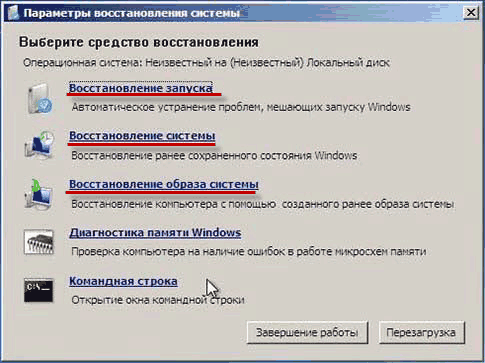
A Windows 7 visszaállításának a BIOS-on keresztüli utasítása véget ér. Ha a számítógép fontos információkat tartalmaz, akkor a legfontosabb, amit emlékezzen, egy dolog: mindig tartsa raktáron külső adathordozóamelyre a rendszerképet rögzítik. Havonta legalább egyszer frissítse a példányt.
Egy videó, amelyben világosan bemutatják a Hét funkcionalitásának helyreállításának minden módját:
BIOS - az információ bemeneti / kimeneti alaprendszere, más szóval - egy chipet, amely lehetővé teszi a számítógép indítását akkor is, ha nincs telepítve operációs rendszer. A BIOS tárolja az alapvető számítógépes konfigurációkat, és lehetővé teszi azok megváltoztatását egy speciális rendszermenüben. Ezen konfigurációk között vannak olyanok, amelyek szükségesek az operációs rendszer helyreállításának sikeres indításához.
Ha lehetetlen az operációs rendszert a beépített programokon keresztül visszaállítani, mert az nem indítható el, akkor a BIOS-on keresztüli helyreállítás kerül megmentésre. Ennek a módszernek a használatával a fő fájlok mentésre kerülnek, és a számítógép képes lesz újra sikeresen indulni.
Rendszer-visszaállítás a BIOS-beállítások segítségével
A helyreállítás elindításához rendelkeznie kell egy indítólemezzel, amelyhez a Windows előre telepítve van. Alternatív megoldásként indítható flash meghajtót is használhat.
Figyelem! A SETUP rendszermenü olyan konfigurációkat tárol, amelyeket legjobban a tapasztalatlan felhasználónak kell hagyni. A paraméterek megváltoztatása, ha nem tudják a funkciójukat, a számítógép hibásan működhet, és ennek eredményeként helyrehozhatatlan meghibásodást okozhat.
1. szakasz: A BIOS indítási prioritásainak beállítása
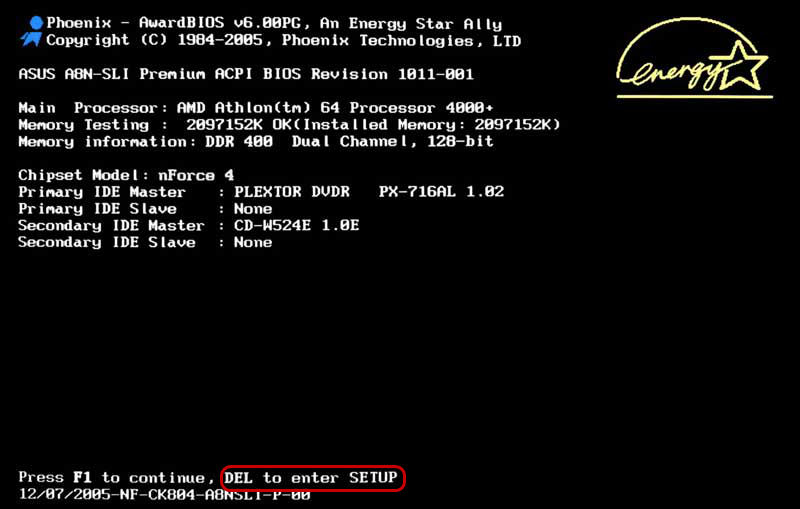
2. szakasz: Rendszer-helyreállítás indítólemez segítségével
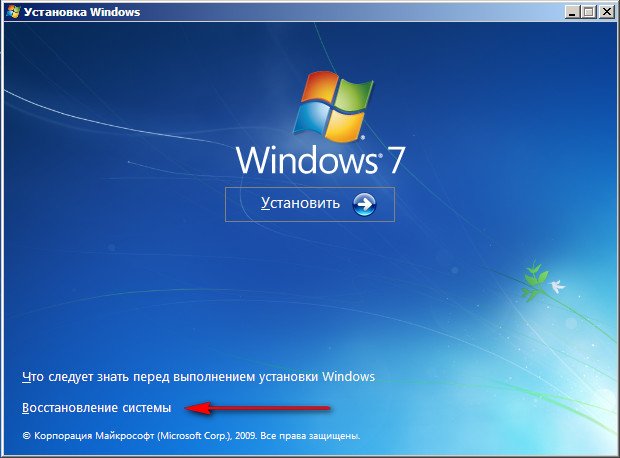
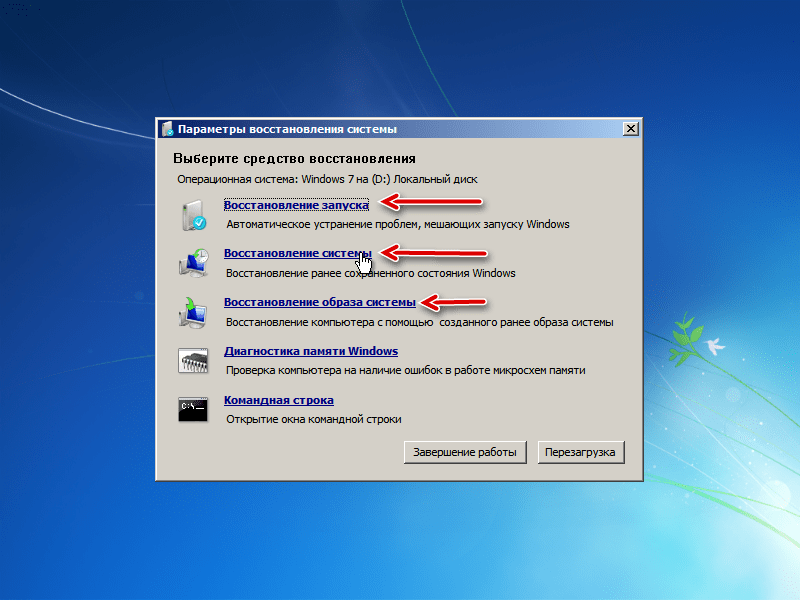
- Indítási helyreállítás.
Hardverhiba vagy az operációs rendszer vírusok miatti hibás működése esetén ez egy haszontalan funkció. De a fentiek hiányában kipróbálhatja. - A rendszer helyreállítása.
Ez egy megfelelő lehetőség számunkra, mert használja indító fájlok a helyreállítási adathordozón. - Rendszerkép helyreállítása.
Az opciót azok a felhasználók használják, akik a biztonsági mentés segítségével visszaállítják a rendszert.
Ezen a módon befejeződik a rendszer helyreállítása a BIOS segítségével. Ha nincs kéznél rendszerindító kép operációs rendszer, sajnos egy ilyen helyreállítás nem fog működni az Ön számára. Ha hiányzik mind a rendszerindító kép, sem a helyreállítási ellenőrző pont, akkor újra kell telepítenie az operációs rendszert. Az összes fájl található rendszermeghajtó, ebben az esetben teljesen megsemmisülnek.
FIGYELEM! Annak érdekében, hogy vészhelyzetben ne veszítsen el fontos fájlokat, mentse el őket a másodikra logikai meghajtókülön a rendszertől.
Soha ne lusta le egy operációs rendszer képének másolását havonta legalább egyszer. Havonta egy óra elmentheti az értékes fájlokat, és ami a legfontosabb - az idegeket.
Senki sem mentes az olyan kellemetlen eseménytől, mint a Windows operációs rendszer összeomlása. Bármennyire is szánalmasnak hangzik, de miután a kezdő felhasználó önállóan visszatért a digitális létezésből, miután az operációs rendszer leállt, szinte Istennek érzi magát. Ha kedves olvasó, feltette a következő kérdést: „Hogyan lehet a rendszert visszaállítani a BIOS segítségével”, akkor könnyű feltételezni, hogy vállalkozása valóban rossz, mivel a rendszer egyszerűen nem indul, és ezért használja az opciót standard visszalépés egy korábban létrehozott operációs rendszer biztonsági másolatán keresztül nem tud. Nagyon valószínű azonban, hogy nehézsége okának magyarázata teljesen más jellegű. Ennek ellenére ebben a cikkben feltétlenül talál módot arra, hogy miként állíthatja vissza operációs rendszerét a korábbi teljesítménnyel. Ne habozzon, a bemutatott Windows helyreállítási módszerek valóban működnek!
Ma megvizsgáljuk:
Inspiráló bevezetés vagy a téma tökéletes megértése érdekében
Az emberi természet az, hogy könnyebb megoldásokat keressen. Azonban az egyik vagy másik módszer kiválasztásának folyamatában, amely lehetővé teszi a kezdőnek, hogy veszteségek nélkül kiszálljon a problémás helyzetről, sajnos nem sok ilyen kerülhető el. Tudod miért? mert és ezek többsége a felhasználói adatok részleges vagy teljes elvesztésével jár.

Az emberi természetben előforduló rohanás és ragadottság gyakran félreértések származékaivá válnak. Ennek eredményeként egy „egy adott helyzetben alkalmatlan”, de a már beépített helyreállítási algoritmus nagyon kellemetlen következményekkel fenyeget: a profilbeállítások mellett az asztalról eltűnnek az értékes információkkal rendelkező mappák, valamint számos más visszafordíthatatlan művelet.
És figyelembe véve azt a tényt, hogy egyre több „bántalmazó tanár” jelenik meg az internet fejlődésével, könnyű elképzelni, mire számíthat egy tapasztalatlan kezdő, miután alkalmazta a „szakértő gazember” utasításait és teljesen elpusztította az operációs rendszert, aminek csak problémája volt a rendszerindító rekordkal.
Ezenkívül a szakemberek nyelvén nyújtott „kényelmesebb” tanácsokat a kezdõk is értelmezhetik a saját módján. De tapasztalatlanul számítógépes ügyekben, egy háziasszony, ó, mennyire van szüksége, néha jó tanácsokra, hogy mit és hogyan kell megnyomni, hogy a Windows ismét örömet tudjon adni a tulajdonosának, hatalmas grandiózus lehetőségekkel ... Hagyjuk el a dalszövegeket, és beszéljünk sajátos ügyeinkről.
Ha a BIOS (a) nem kerülhető el, a DOS belép a játékba
Mindenesetre az alaprendszer független közvetítőként működik (természetesen a szó programozási értelemében), amely a látszólag reménytelen helyzetben képes hozzájárulni a helyreállítási folyamat végrehajtásához.
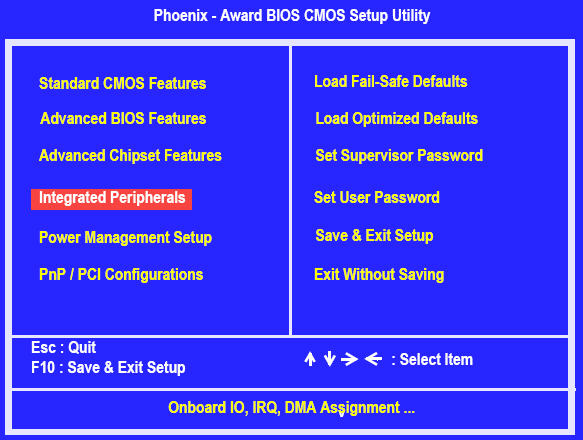
Egy kis eltérés: az alapmikroszkópnak, mint ilyennek, nincs beépített operációs rendszer-helyreállítási szoftvere, hanem valamilyen közbenső hatóság, amely képes az irányítás átadására egyfeladatos DOS operációs rendszer , amelynek viszont számos képessége van a kritikus műveletek végrehajtására az összeomlott operációs rendszer állapotának helyreállítása érdekében.
A DOS-eszközök indítása után (a megértés megkönnyítése érdekében: a DOS kicsi operációs rendszer, amely optikai adathordozón (CD / DVD lemez) vagy más típusú tárolóeszközön (flash meghajtó) található. Ez a konzolrendszer átad minden jogosultságot a lemezes eszközök kezelésére és a BIOS szoftver funkcióinak közvetlen elérésére (a PC hardver erőforrások korlátlan használata).
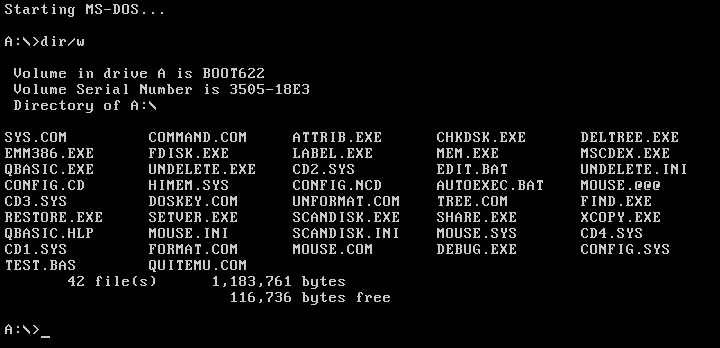
Sőt, a DOS eszközök használata ilyen esetekben lehetővé teszi az operációs rendszer reanimálását a legkevesebb veszteséggel és a legtöbb, ami nem a megfelelő módon. Az operációs rendszer szoftverkomponenseivel való együttműködés alacsony szintű módszere lehetővé teszi, hogy gyakorlatilag minden fejlesztési hibát és a fejlesztő "működési" hibáját sebészeti pontossággal kijavítsák.
Tehát mi a teendő, ha a rendszer nem indul: indítólemez használatával
Abban az esetben, ha nincs lehetősége arra, hogy rendszeres Windows eszközöket használjon az operációs rendszer visszaállításához, akkor az alább ismertetett módszert kell igénybe vennie.
- Telepítse a számítógép meghajtójába az operációs rendszer operációs rendszerének telepítési terjesztési készletét, amely már nem működik (ez a helyzet a flash meghajtó esetében).
- Most kapcsolja ki és újra be a számítógépet.
- Ezután folyamatosan, másodpercenként két megnyomásával érintse meg a szerviz gombot, amelyen keresztül belép alapbeállítások Rendszer BIOS (általában ez a „Törlés” vagy „F2” gomb).

- Miután megtalálta magát a BIOS fő ablakában (a), kattintson a „Boot” fülre. A számítógépre telepített mikroszerkezet verziójától függően az opcionális szakasz, amelyben néhány beállítást meg kell változtatni, más néven hívható fel, és ehhez a hozzáférést csak a megfelelő lapokon végzett több átállás után lehet elérni ( lásd a cikkben található információkat ).
- Állítsa be rendszerbetöltő eszközként adatot a lemeztől, vagy rendeljen prioritást az USB tároló eszközhöz (USB flash meghajtó).
- Mentse el a változtatásokat.
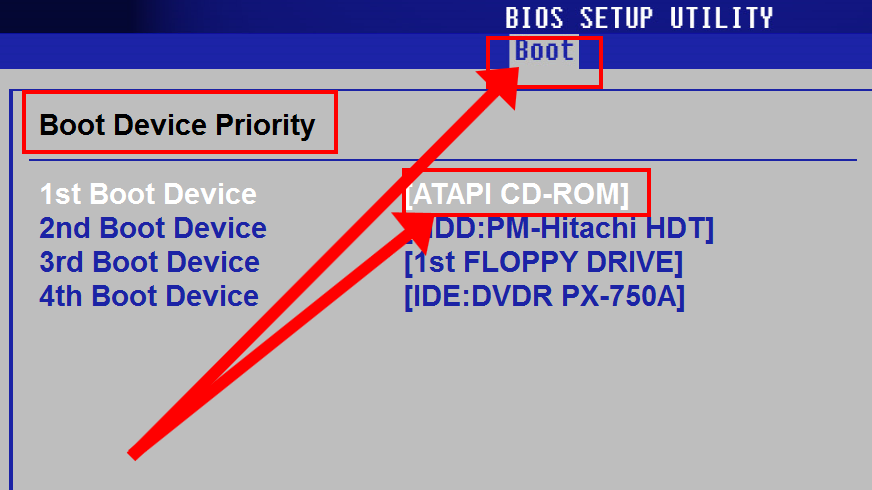
Az újraindítás után szervizüzenet jelenik meg a monitor képernyőjén felhívás formájában, hogy megválaszolja a megfelelő választ: „Nyomjon meg bármilyen gombot ...” - ekkor nyomja meg a PC-billentyűzet bármelyik gombját. Természetesen egy olyan helyzetről beszélünk, amikor a felhasználó telepítőlemezt használ egy Windows disztribúcióval vagy vészlemez helyreállítás, amelyet pár kattintással meg lehet csinálni magaddal.
A használt operációs rendszer verziójától és kiadásától függően számos lehetőség lehet a helyreállítási környezet indítására. A legoptimálisabb választás kizárólag az Ön előjoga. Például, ha az összeomlás előtt a PC operációs rendszerét nem aktiválta függvény mentés és a rendszernek általában nincs semmilyen helyreállítási ellenőrző pontja, itt a választási lehetőségek jelentősen csökkennek, nem a felhasználó javára. Ennek ellenére még mindig van kiút!
2. gyakorlati megoldás: Mi a teendő, ha a számítógépes rendszer nem rendelkezik helyreállítási ellenőrző ponttal, de a felhasználó rendelkezik Windows telepítési disztribúcióval
- Megismételjük az előző utasításokat a rakodás pontosságától az utolsó pontig.
- Válassza a " A rendszer helyreállítása ».
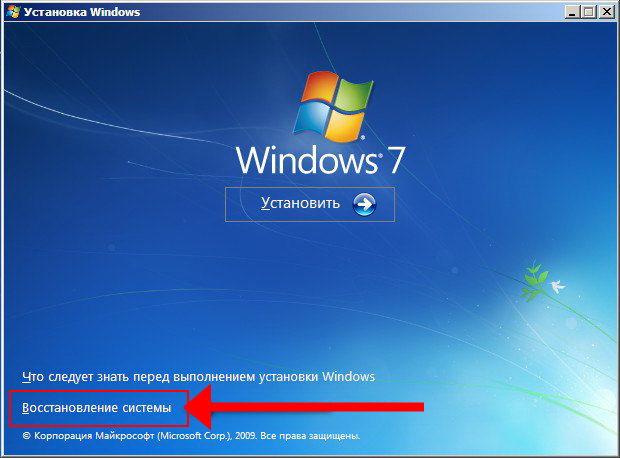
- A következő ablakban aktiválja az azonos nevű elemet, és kövesse a számítógép képernyőjén rövid üzenet formájában a teljes helyreállítási folyamatot kísérő további utasításokat.
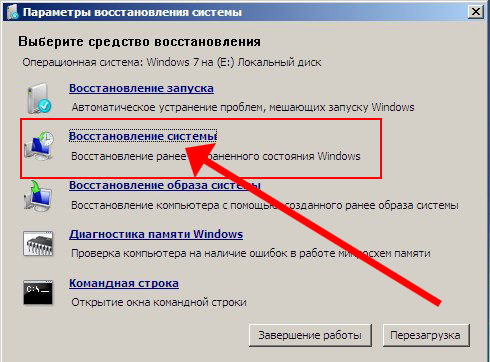
Semmi további nem szükséges tőled, kivéve a következő gomb néhányszor történő megnyomását, miután megadta a telepítő által megkövetelt adatokat (felhasználónév, PC név, belépési jelszó és egyéb „szervezeti problémák”).
Természetesen minden a helyén marad, de ... nem fogja látni a korábban telepített programokat. Sajnos az összes korábban használt szoftvert újra kell telepíteni.
3. módszer: engedélyezze a „biztonságos módot”
Miközben áthalad egy számítógépes rendszeren Teszt utáni , ismételten nyomja meg az F8 gombot. A listából ki kell választania a „Letöltés ide biztonságos mód”. Különböző verziók Windows adva A záradék megnevezése kissé eltérhet. Ennek az elemnek azonban lényegében ugyanaz a célja - a rendszer indításához, csak a kritikus Windows szolgáltatások használatával.

Miután a rendszer elindult:
- Megyünk a központhoz (természetesen a "Start" menüben).
- Ezután válassza a "Helyreállítás" részt.
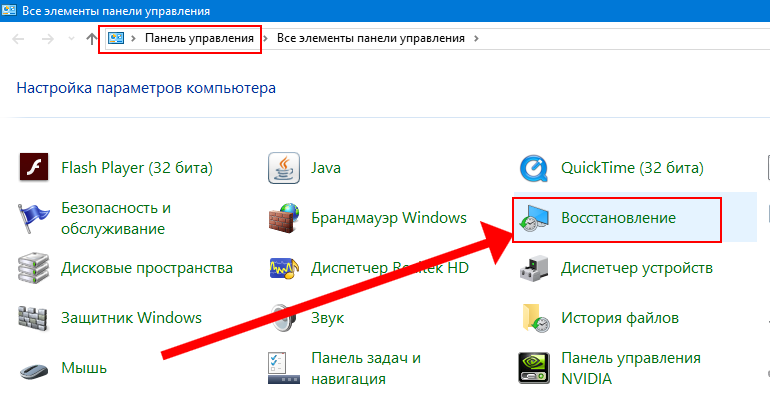
- Ezután aktiválja a szükséges elemet "Indítson el egy rendszert."
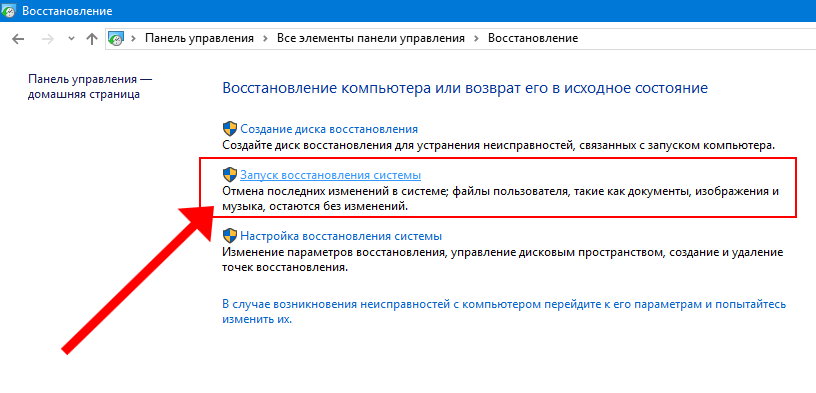
- A megjelenő listából kiválasztjuk a legmegfelelőbb (időben) biztonsági mentést, és megyünk a konyhába teát, kávét vagy más kedvenc italt inni.
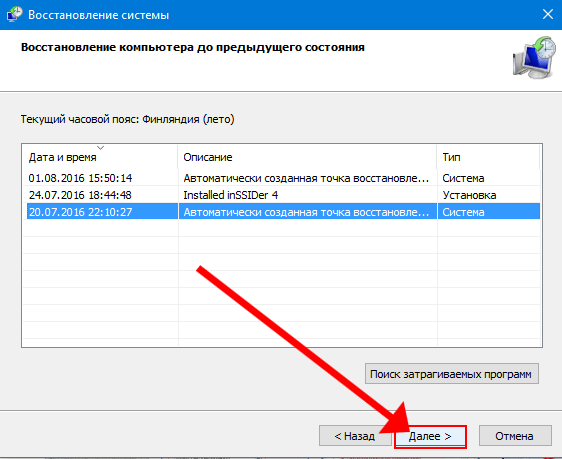
Ez a módszer szó szerint a Microsoft operációs rendszerek minden verziójára alkalmazható. Ennek a módszernek a végrehajtása során azonban vannak még néhány árnyalatok, és ezek kizárólag a Windows 8-ban rejlenek.
Gyakran a gyorsan mozgó nyolc tulajdonos egyszerűen nem tudja használni a biztonságos módot, mivel a szoftver eszközök ellenzik az operációs rendszer betöltését. És ismét, jó hír - megtanuljuk Önnek, kedves olvasó, mit kell tennie ahhoz, hogy a szeszélyes nyolcadik ábra az "F8" gomb megnyomásával megnyisson egy további indítási menüt.
Nézzük meg a képeket, olvasunk, tanuljunk és cselekedjünk!
- Helyezze be a telepítést rendszer eloszlás vagy vészindító windows meghajtó 8 (hogyan kell beállítani a prioritásos betöltő CD / DVD meghajtót vagy a flash meghajtót, ).
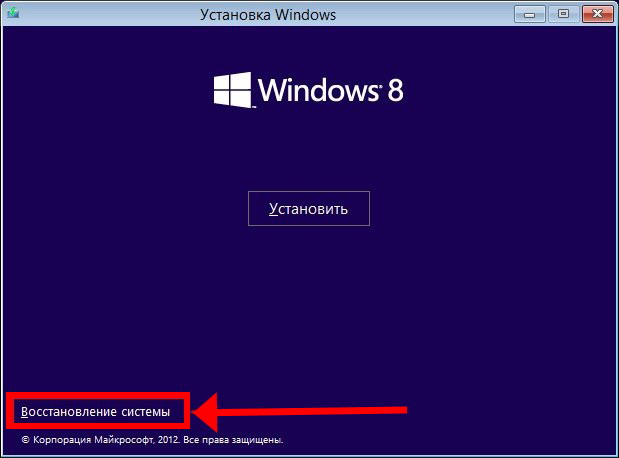
- Kattintson a linkre "Rendszer-visszaállítás."
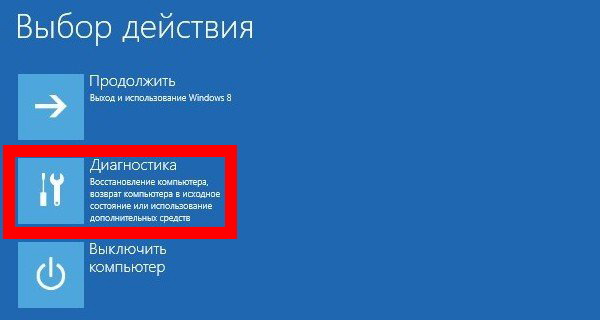
- Ezután menj a blokkhoz „Diagnózis”.
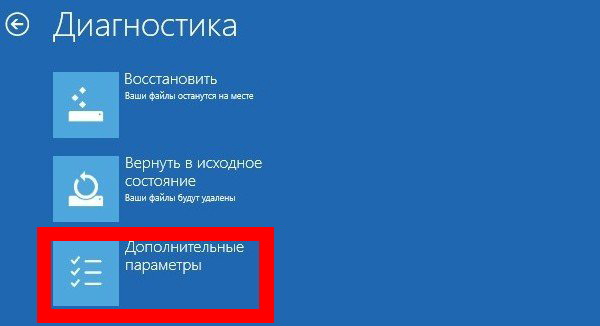
- Most kattintson az ikonra "Speciális beállítások."
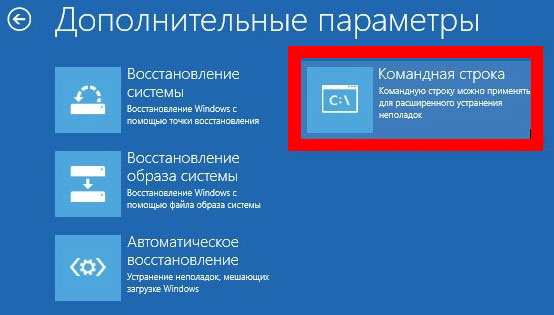
- Végül válassza ki az érdekli az eszközt. « Parancssor».
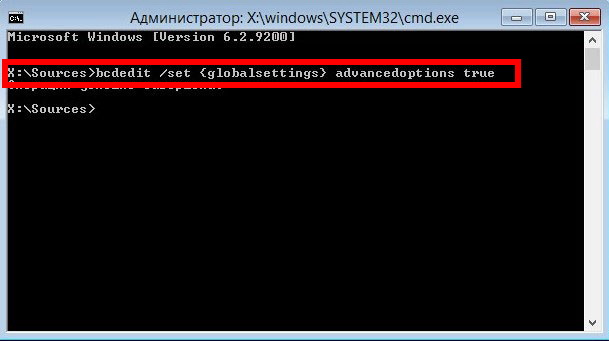
- Írja be a parancskonzolba - bcdedit / set (globalsettings) Advancedoptions igaz.
- Lépjen ki a szoftverkörnyezetből. «Utasítás».
- Ön következő választás - "Folytatás ...".
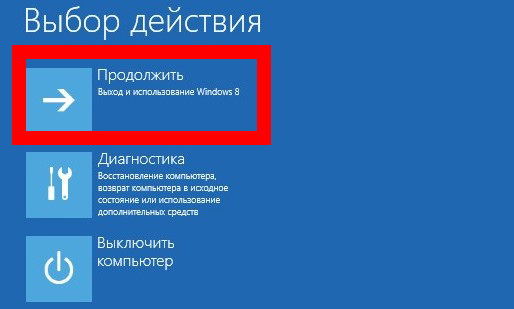
Hasonló módszer vonatkozik az újszintű tízre (Windows 10) is, és hibátlanul akkor is működik, ha a felhasználói számítógép egy optimalizált indítási folyamatú SSD szilárdtest-meghajtóval van felszerelve.
4. opció: És ismét „mentés” parancssor
Bizonyos esetekben ezt a módszert helyreállítás csak nem tud megtenni. Parancssor - ez egy olyan szoftver felület, amely lehetővé teszi a közvetlen kapcsolatot a merevlemez-vezérlővel, jelezve ez utóbbi számára, hogy mit és hogyan kell átírni és kijavítani a rendszer érdekében (amely egyébként az egyik területen található) merevlemez) újra működőképessé vált.
Tehát kapcsolja be a számítógépet (indítsa újra) és nyomja meg ismételten az F8 billentyűt:
- Válassza ki a "Letöltés biztonságos módban parancssori támogatással" elemet.
- Miután megtalálta magát a Windows környezetben, a parancskonzolon, írja be az "rstrui.exe" parancsot.
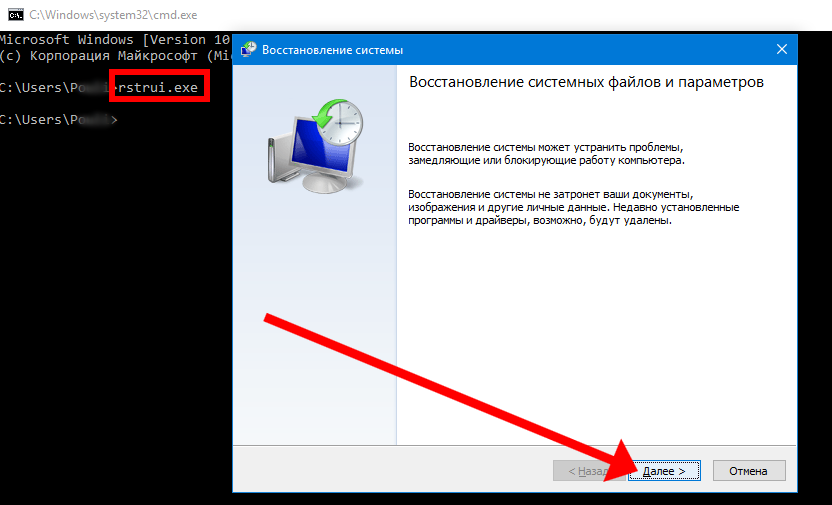
- A következő ablakban kattintson a "Next" gombra.
- Válasszon egy megfelelő biztonsági másolatot.
A fenti műveletek hatására a rendszer visszatér a saját rendszeréhez eredeti állapot az aktivált biztonsági mentés szerint.
Összefoglaló rész: a sikeres döntő garantált!
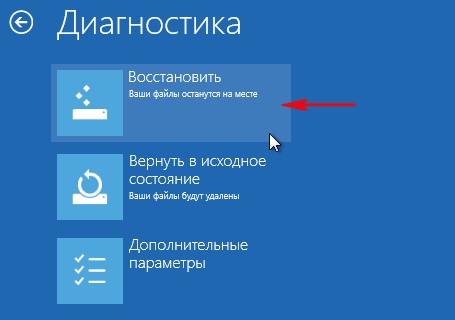
Ebben a cikkben a szerző szándékosan nem részletezte részletesen a „Rendszerfrissítés” helyreállítási opciót, amelyet a Windows 8-ban implementáltak, és az eredeti szövegben „A számítógép frissítése” elnevezéssel rendelkezik. És mindez azért, mert: ha a merevlemezén van egy mentési „Helyreállítás” szakasz, akkor bármilyen hiba esetén a rendszer felajánlja ezt a módszert helyreállítás - a felhasználónak csak egyet kell értenie a "gép jóvoltából, hogy segítsen". A többit úgy döntheti, hogy melyik visszagörgetési módszert tartja ésszerűnek és az adott helyzetben megfelelőnek. Soha nem fáj, ha biztonsági másolatot készít a merevlemezen található adatokról. Csatlakoztassa a HDD-t egy másik számítógéphez, és másolja a fájlokat, vagy használja indítólemez « LiveCD »És értékes információkat továbbíthat a meghajtó másik (nem rendszer) területére. Nos, e cikk szerzője valóban eredményes választást és csak a várt pozitív eredményeket kíván Önnek. Minden jót neked, barátok!
A modern technológiák gyorsan fejlődnek, ám a berendezések alapelveinek és működési módszereinek nagy része változatlan marad. minden új verzió A Windows operációs rendszerek családja fejlettebb funkcionalitást kap. Például mikor szoftver-összeomlás Bármely illesztőprogram munkájában vagy telepítésében a rendszer helyreállítása egy újabb operációs rendszerben sokkal gyorsabb lesz.
Jelenleg a rendszer helyreállítása a BIOS-on keresztül történik. Még más típusú rendszerek (például a Linux) is tartalmaznak egy operációs rendszer helyreállítási elemet. Ezért nagyon fontos tudni, hogyan lehet a Windows működőképessé válni vírusroham vagy kritikus hiba után. Jelenleg ezt megteheti a telepítőlemez (flash meghajtó), egy speciális újraélesztő segítségével, és modernabb verziókban is - az SSD adathordozótól vagy a számítógép vagy a laptop merevlemezének speciális részétől.
A rendszer visszaállítása a BIOS segítségével
Emlékeztetni kell arra, hogy a Microsoft abbahagyta a támogatást. windows verziók XP 2014. április óta. Ennek ellenére mégis nagyon sok vállalat (köztük az USA-ban és Európában) továbbra is használja az operációs rendszer szolgáltatásait. Ezért továbbra is nagyon fontos a Windows XP visszaállítása a BIOS-n keresztül lemez nélkül. Valójában, még a rendszer jó stabilitási mutatói alapján is, nem tolerálja a gyakori telepítést és törlést szoftver (különösen, ha nem rendelkezik tanúsítvánnyal).
A visszaállítás előtt windows rendszer XP-ben a BIOS-on keresztül keresse meg a telepítőlemezt ezzel a rendszerrel, majd:
- helyezze be a CD-ROM-ba, és indítsa újra az eszközt;
- nyomja meg a TÖRLÉS, F1, F2 gombot a rendszer indításakor, hogy belépjen a BIOS-ba;
- kattintson a Boot Device menüpontra;
- válassza ki először optikai meghajtó, mentse el a módosításokat és indítsa újra a számítógépet:
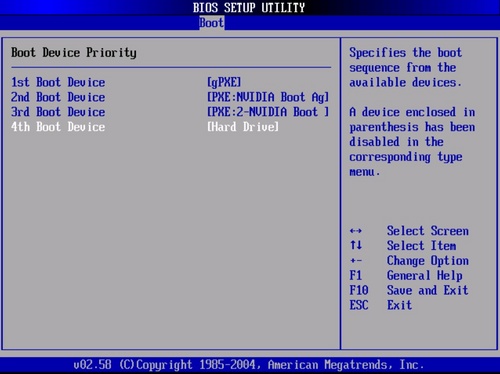
- miután a képernyőn megjelenik a „Bármelyik gomb megnyomása” sor, nyomja meg a szóközt - aktiválja alkalmassága telepítőlemez;
- a megjelenő párbeszédpanelen kattintson az "R" gombra, majd válassza ki az operációs rendszer kívánt verzióját (ha nem a számítógépen van), és nyomja meg az Enter billentyűt;
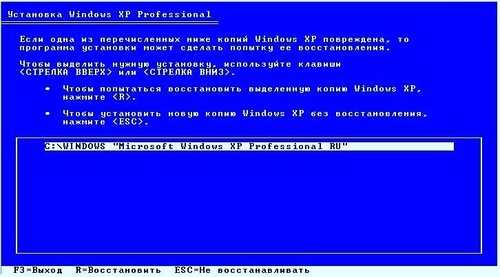
- most írja be a fixboot latin betűkkel, nyomja meg az Enter billentyűt, majd erősítse meg az "Y" gombbal;
- a folyamat eltarthat egy ideig, annak befejezése után írja be a sorba a fixmbr parancsot, és nyomja meg a gombot, mint az előző lépésben;
- ha kilép az Exit paranccsal, akkor a számítógép újraindul, miután normál módban dolgozhat.
Így meg tudta menteni magát az operációs rendszer telepítésének meglehetősen hosszú folyamatától. Ezenkívül ne felejtse el beírni a BIOS-t a fent leírt módszerrel, és végezze el a rendszer újraindításának módját a CD-ROM-ról a merevlemezre.
Mint láthatja, a Windows XP funkcionalitásának visszaállítása nem olyan nehéz. Használja tippeinket a rendszer visszaállításáról a BIOS segítségével, és a lehető leghosszabb ideig élvezze a számítógép tiszta munkáját. A Windows modernabb verzióiban (7 és 8) még kevesebb lépésben is visszaállíthatja az operációs rendszert - ne félj felhasználni a haladás termékeit!
Sok felhasználó tudja, hogy a BIOS minden számítógép szükséges eleme, amellyel könnyen telepítheti és futtathatja az operációs rendszert. Ebből feltételezhetjük, hogy ha komoly problémák merülnek fel a Windows rendszerrel, akkor a BIOS segítségével vissza lehet állítani.
A rendszer problémáival szembesülve sok felhasználó (és még szakemberek) egyszerűen átrendezi az operációs rendszert. Természetesen ez a módszer hatékony, de a legszélsőségesebb is, mivel a számítógép működésének problémáját sokkal gyorsabban lehet megoldani, ha először megpróbálja végrehajtani a rendszer helyreállítási eljárását.
Hogyan lehet visszaállítani a rendszert a BIOS segítségével?
A rendszer helyreállítása a BIOS-on keresztül történik, ha az operációs rendszer nem indul el, ami rendszeres eszköz A Windows helyreállítása a rendszer meghibásodik.
Néhány szó a rendszeres rendszer-helyreállítási eszközről. Megtalálhatja, ha megnyitja a menüben "Vezérlőpult" rész "Recovery" .
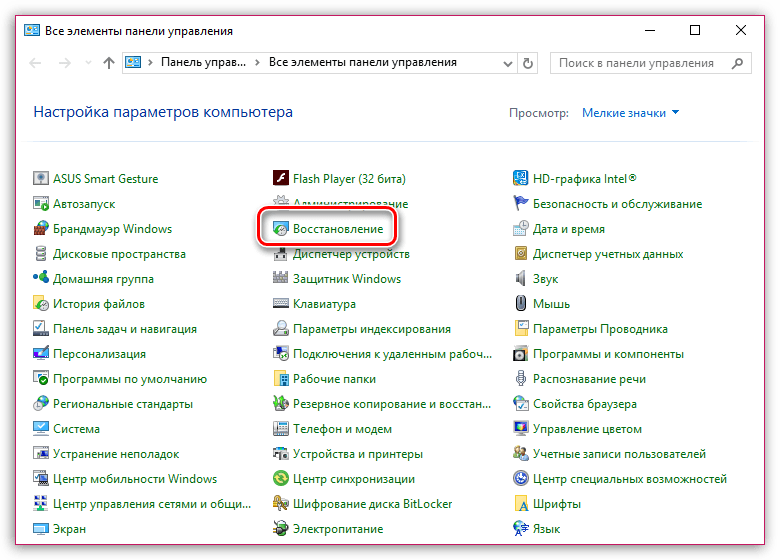
A következő ablakban kattintson a gombra "A rendszer-visszaállítás indítása" , majd válassza ki a helyreállítási pontot, amikor a számítógéppel nem volt probléma.
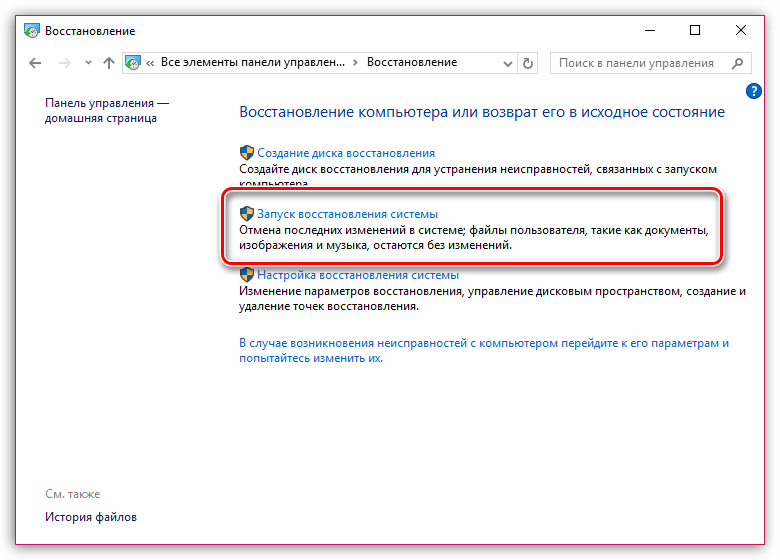
1. szakasz: A Windows terjesztési adathordozójának előkészítése
A rendszer BIOS-on keresztüli visszaállításához feltétlenül szüksége lesz egy Windows telepítőlemezre. Ha még nem rendelkezik ilyennel, akkor bármilyen más számítógépen, például az UltraISO használatával, felvehet egy Windows rendszerrel elindítható bootolható USB flash meghajtót.
2. szakasz: BIOS bejegyzés
Miután elkészítette a Windows lemezt vagy az indítható USB flash meghajtót, helyezze be az adathordozót a számítógépbe, majd folytathatja a rendszer visszaállítását a BIOS-on keresztül.
Először be kell lépnünk a BIOS-ba. A BIOS-ba történő bejelentkezésre a számítógép indításának nagyon korai szakaszában egy adott gomb megnyomásával kerülhet sor.
Minden BIOS-nak vagy számítógépnek megvan a saját kulcsa (vagy kombinációja) a BIOS beviteléhez. Általános szabály, hogy a legtöbb esetben ez vagy F2vagy del.
Tehát kapcsolja be a számítógépet. Amint elindul, indítsa el ismételten, és gyorsan nyomja meg a BIOS beviteléért felelős gombot. Néhány perc múlva a BIOS megjelenik a képernyőn.
Ha először nem sikerült belépnie a BIOS-ba, próbálkozzon újra, de az új kulcs használatával.
3. szakasz: a fő rendszerbetöltő beállítása
A BIOS megjelenése a verziójától függ. Például, ha telepítve van egy modern BIOS UEFI, akkor meg fogja üdvözölni egy meglehetősen kényelmes felülettel, valamint a billentyűzettel és az egérrel történő munkavégzés lehetőségeivel.
Ha telepítve van a számítógépre régi verzió BIOS, elégedettnek kell lennie a kezeléssel, csak a billentyűzettel.
A BIOS-ban a rendszerindító eszközként telepítenünk kell az adathordozót a Windows disztribúcióval, amelyet korábban csatlakoztattunk a számítógéphez. Vagyis abban az pillanatban az eljárás nem különbözik attól, ha újratelepítetted a Windows rendszert.
Annak érdekében, hogy az USB flash meghajtót vagy a lemezt fő indító eszköznek tegye ki, meg kell találnia a paramétert "Első indító eszköz" (az Ön esetében a név kissé eltérhet, de a lényeg változatlan marad). Ez az opció általában a Boot, az Advanced Feature, a Boot Device Configuration vagy a Boot Sequence szakaszokban található.
Az alábbi képernyőképen Windows lemezt használunk, tehát először be kell állítania a „CDROM” elemet. Ha USB-meghajtót használ Windows-disztribúcióval, válassza ki annak nevét.
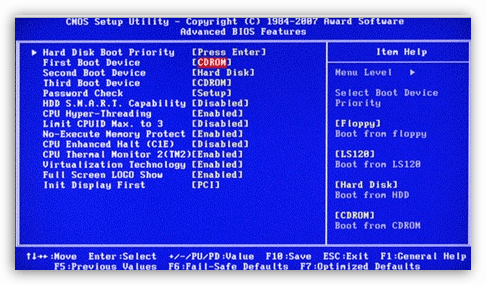
Mentse el a módosításokat, majd lépjen ki a BIOS-ból (ehhez vigyázzon az ablak alsó részére, ahol megjelennek a gombok nevei és azok a műveletek, amelyekért felelősek. Például a mi esetünkben a módosítások mentéséhez kattintson az F10 gombra, és a BIOS-ból való kilépéshez nyomjuk meg a gombot. az ESC gomb megnyomásával.
4. szakasz: Rendszer-visszaállítás
A számítógép újraindul, majd a Windows Installer felülete megjelenik a képernyőn. Állítsa be a nyelvet és folytassa.
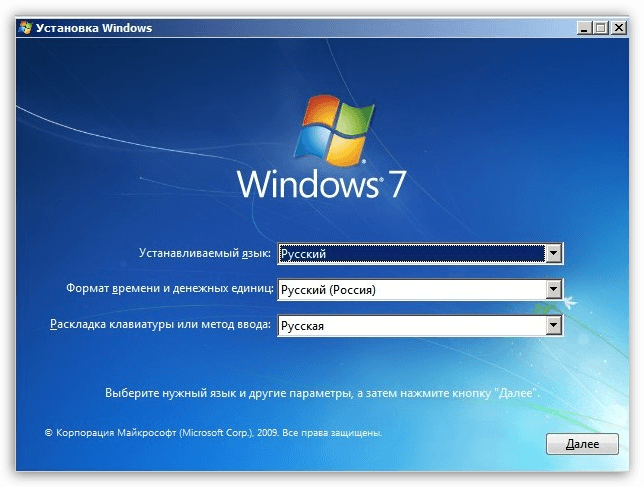
Az alsó rész következő ablakában kattintson a gombra Rendszer-visszaállítás .
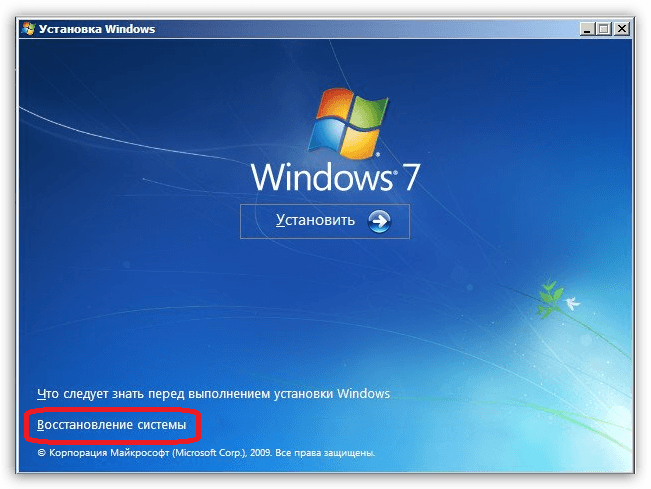
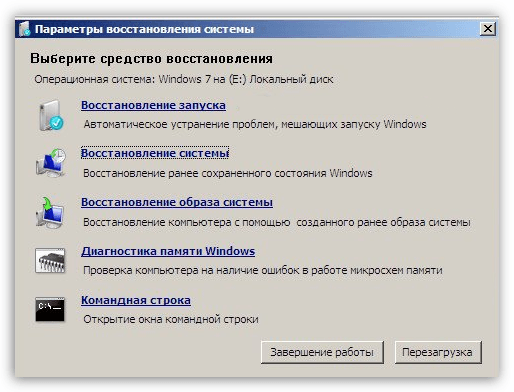
1. Indítás helyreállítása - a funkció elindítja a zavaró hibák rendszerkeresését indítson ablakokat, és időben szüntesse meg őket;
2. A rendszer helyreállítása - ha a számítógép mentett pontokat adott vissza, akkor ebben a menüben kiválaszthatja a megfelelőt, amikor nem voltak problémák a számítógéppel;
3. A rendszerkép helyreállítása - ha a rendszerképet korábban az operációs rendszerről vették, akkor ez a funkció lehetővé teszi a Windows helyreállításához;
4. Diagnosztika windows memória - Futtassa a számítógép memória-ellenőrzését;
5. Parancssor - elindul a terminál ablak.
Az első elem kiválasztásával a rendszer megkezdi a szkennelést. Legyen felkészült arra, hogy a hibák keresése sokáig tarthat.
Miután a szkennelés befejeződött, csak rá kell kattintania a gombra Javítás és újraindítás majd ellenőrizze a helyreállítás sikerességét.
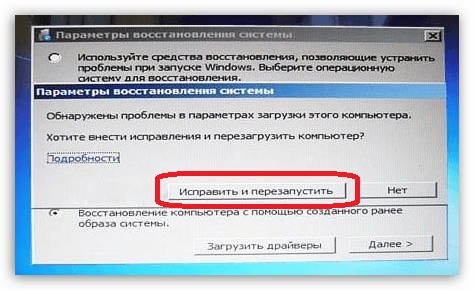
Ha a számítógép mentett helyreállítási pontokat, válassza a második elemet Rendszer-visszaállítás .
Ezután a rendszer felkéri a helyreállítási pont kiválasztására és a visszakapcsolási eljárás megkezdésére. A rendszer helyreállításának időtartama attól függ, hogy hány változtatást hajtottak végre a rendszerben a kiválasztott pont óta, azaz ha a pontot régen hozták létre, akkor a folyamat több órán keresztül tovább tarthat.
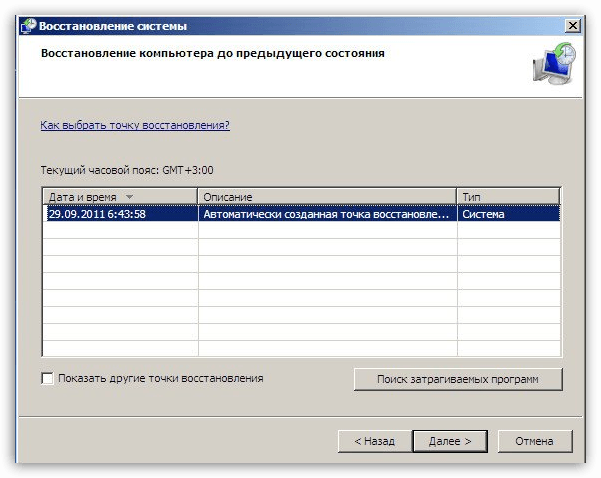
Reméljük, hogy segítettünk kitalálni, hogyan történik a rendszer helyreállítása a BIOS-on keresztül.




